Por Supriya Prabhu
Se você é apaixonado por jogos, este artigo vai te surpreender. Existe algo chamado de segurança com base virtual no sistema. Ele realmente protege seu sistema de quaisquer ameaças / vírus ou ataques que possam danificar seus dados e fazer com que você os perca permanentemente. Desativar a segurança com base virtual em seu sistema pode aumentar o desempenho do jogo. Se você estiver usando um sistema dedicado exclusivamente para fins de jogos, este artigo sugere que você desative o VBS para uma melhor experiência de jogo. Continue lendo este artigo para saber como fazê-lo.
Como aumentar o desempenho dos jogos desativando a segurança com base virtual no Windows 11
Passo 1: Pressione janelas tecla em seu teclado e digite segurança do windows.
Passo 2: Clique em Segurança do Windows aplicativo a partir dos resultados da pesquisa, conforme mostrado abaixo.

etapa 3: Clique em Segurança do dispositivo no lado esquerdo da janela.
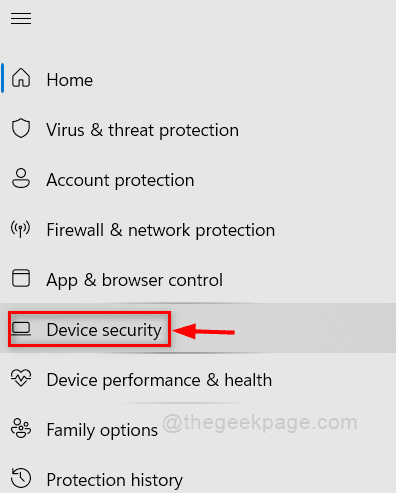
Passo 4: Clique em Detalhes de isolamento do núcleo
na seção Isolamento do núcleo na página de segurança do dispositivo, conforme mostrado abaixo.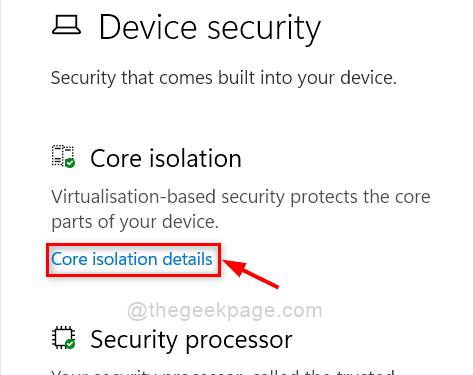
Etapa 5: Clique em Integridade de memória botão de alternância para girá-lo Desligado para experimentar o aumento no desempenho dos jogos.
Observação:- Se já estiver desativado, você pode ativá-lo Sobre se você deseja se proteger de outras ameaças / ataques prejudiciais em seu sistema.

Etapa 6: Reinicie o sistema uma vez para aplicar as alterações e obter um melhor desempenho do sistema.
É isso galera!
Espero que você tenha gostado deste artigo. Deixe-nos saber comentando abaixo.
Obrigado!

